Este es un ejemplo de lo que usted verĂĄ dentro de BĂşsqueda General:
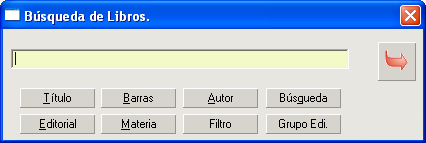
Podemos acceder a bĂşsqueda general de las siguientes maneras:
| ► | Desde la barra de menĂşs por [Varios] |
| ► | Pulsando desde cualquier parte del programa la tecla [F4], independientemente de donde estĂŠ usted situado dentro del programa. |
Tendremos en cuenta que esta bĂşsqueda solo sirve para los libros, artĂculos y prensa que ya estĂĄn dados de alta dentro del programa.
En primer lugar introduciremos el texto que deseamos buscar, seguidamente pulsaremos sobre el criterio de bĂşsqueda:
![]()
Puede introducir el tĂtulo de un libro o parte de ĂŠl en el cuadro de texto, seguidamente pulsamos sobre el botĂłn TĂtulo. Ahora se pueden dar varios casos:
1.- Que solamente haya un tĂtulo que coincida con el texto que usted ha introducido, en cuyo caso el programa nos mostrarĂĄ directamente los datos del libro.
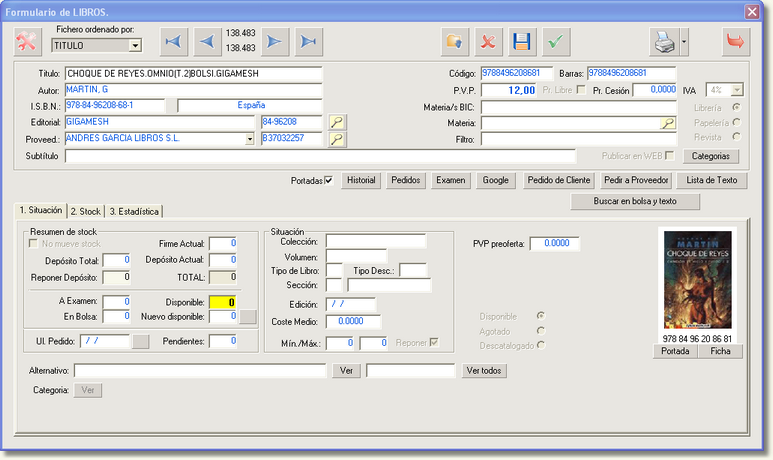
2.- Que coincidan varios libros con el texto introducido o parte de ĂŠl. En este caso nos mostrarĂĄ una ventana con todos los libros coincidentes. Desde aquĂ seleccionaremos el que buscĂĄbamos y presionaremos el botĂłn aceptar para ir a los datos del libro.
En este ejemplo hemos escrito la palabra ' NIĂOS ' y el programa nos lanza los siguientes resultados:
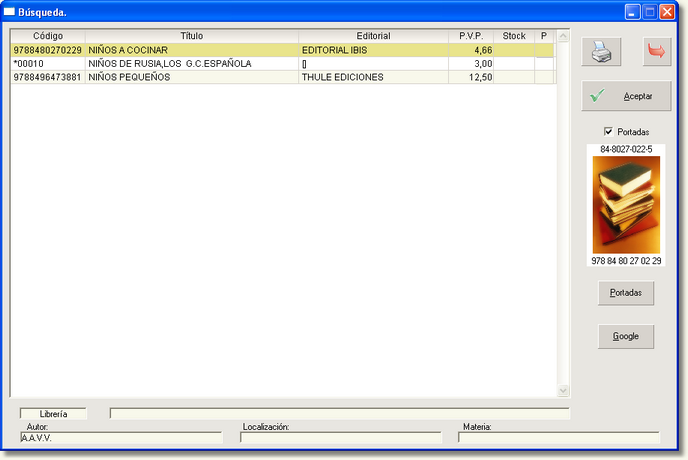
| • | 3.- Si el texto que usted ha escrito no corresponde a ningĂşn tĂtulo o parte de ĂŠl, nos aparecerĂĄ la ventana BĂşsqueda y CreaciĂłn, en la que podemos buscar el tĂtulo por ISBN o bien crearlo con nuestros datos. |

![]()
TambiĂŠn podemos introducir en el cuadro de texto un cĂłdigo de barras, con su lector o bien de forma manual. Seguidamente pulsaremos sobre el botĂłn Barras. Si el cĂłdigo corresponde a algĂşn libro ya dado de alta, nos mostrarĂĄ sus datos. En el caso de no existir el tĂtulo o estar duplicado, se cumplirĂĄn los casos mencionados anteriormente.
![]()
Para buscar por autor, introducimos su nombre o parte de ĂŠl en el cuadro de texto y pulsamos el botĂłn Autor. Si sĂłlo hay un tĂtulo dado de alta del autor introducido, nos mostrarĂĄ los datos de ese libro, si no, se podrĂĄn dar los casos anteriormente descritos.
![]()
Introduciremos cualquier palabra o cifra que queramos buscar y pulsaremos el botĂłn BĂşsqueda. Nos mostrarĂĄ los libros que cumpla la condiciĂłn establecida en cualquier campo.
![]()
Introducimos el nombre de la editorial o parte de ella y pulsamos el botĂłn Editorial. Si solamente hay un libro dado de alta de esa editorial (lo normal serĂa tener muchos libros para una determinada editorial), nos mostrarĂĄ los datos de ese libro. Si no es asĂ, el programa nos llevarĂĄ al caso 2 o 3, de los anteriormente expuestos.
![]()
Introduciremos el nombre de la materia a buscar y pulsaremos el botĂłn Materia. Nos mostrarĂĄ los libros de una materia determinada. Por ejemplo, si escribimos ' INFANTIL +9 ', nos mostrarĂĄ los libros a los que cuando les hemos dado de alta, les hemos indicado que esa es su materia.
![]()
Podremos filtrar la salida poniendo una expresiĂłn XBASE y pulsando este botĂłn. Por ejemplo, si queremos todos los libros de la base de datos que valen 15 Euros, pondremos esto: PRECIOI=15 y pulsarĂamos el botĂłn. La salida serĂan todos los tĂtulos que el el PVP tengan ese importe.
![]()
Pulsando sobre este botĂłn, nos mostrarĂĄ todos los libros de un Grupo Editorial. Podremos sacar los libros de varias editoriales asociadas a otra. Para eso, debemos indicar en la editorial padre que es titular de grupo, y en todos los hijos en el campo Grupo Editorial, el cĂłdigo de la editorial cabecera de grupo.